TRUNG TÂM ĐÀO TẠO CAD CAM CNC CAMMECH
Phần mềm Solidworks 2018 với nhiều tính năng nâng cao giúp cho công việc thiết kế 3D trở nên đơn giản hơn. Solidworks 2018 được nhiều người sử dụng phổ biến hơn so các phiên bản khác.
Trung tâm CAMMECH cũng sử dụng phiên bản này để đào tạo khóa học Solidworks cho các học viên.

Bài viết này CAMMECH sẽ hướng dẫn các bạn các bạn cách cài đặt phần mềm Solidworks chi tiết:
Windows 10 , 64 Bit
Windows 8.1 ,64 Bit
Windows 7 SP1 , 64 Bit
RAM: 8G hoặc nhiều hơn
Card màn hình rời
Vi Xử Lý (Chip): Intel hoạc AMD với sự hỗ trợ SSE2
Internet Explorer: IE 11
Excel & Word: 2010 , 2013 , 2016
Trước khi vào phần cài đặt Solidworks, các bạn phải Download bộ cài đặt phần mềm Solidworks về máy tính trước.
Các bạn có thể Download theo link sau: https://cammech.edu.vn/tong-hop-link-download-solidworks-moi-phien-ban-696-27.html
Các bạn làm theo từng bước sau đây, không được bỏ qua bước nào.
Bước 1: Ngắt kết nối internet.
Bước 2: Cài đặt .NET Framework 3.5 và 4.0 trên hệ thống của bạn (nếu chưa có).
Bước 3: Sao chép thư mục crack vào ổ C:
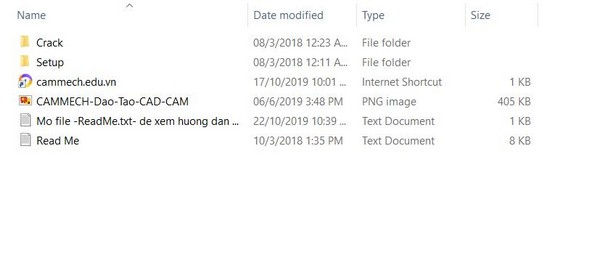
+ Trong thư mục crack tìm file SolidWorks.2018.Activator.SSQ.exe chạy với quyền quản trị ( Run as administrator )
Bước 4: Chọn tab 1: Set serial numbers và thực hiện như hình dưới.
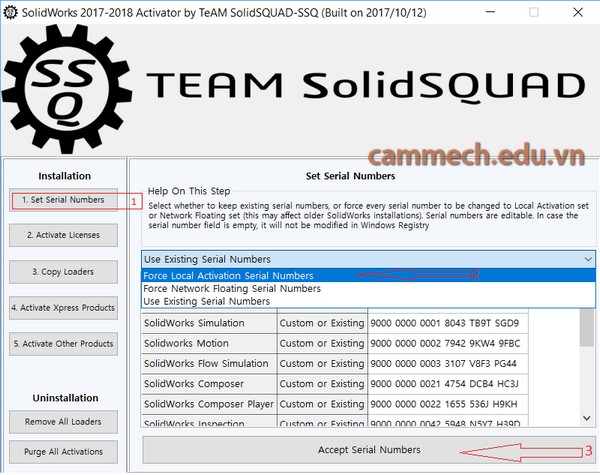
Bước 5: Chọn tab 2: Active licenses và thực hiện như hình dưới.
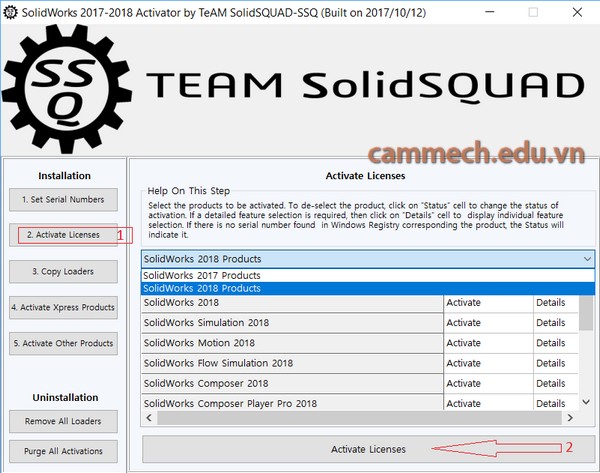
Lưu ý: tùy chọn Solidworks 2018 products
Bước 6: Tiến hành chạy file Setup.exe ( Folder Setup ).
Chạy với quyền quản trị.
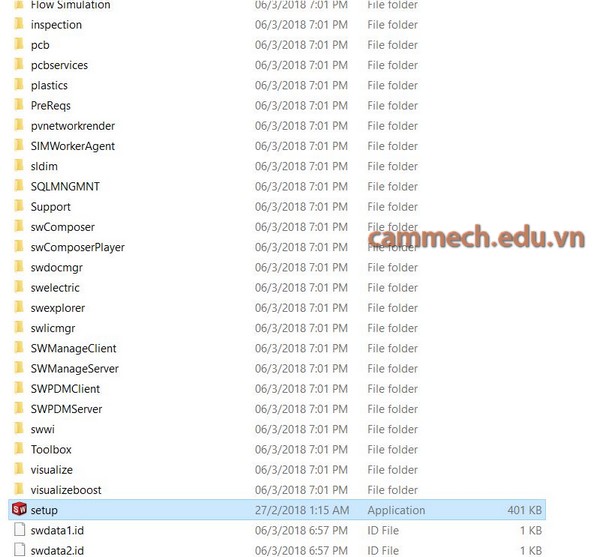
Bước 7: Tiếp tục thực hiện theo hình dưới.
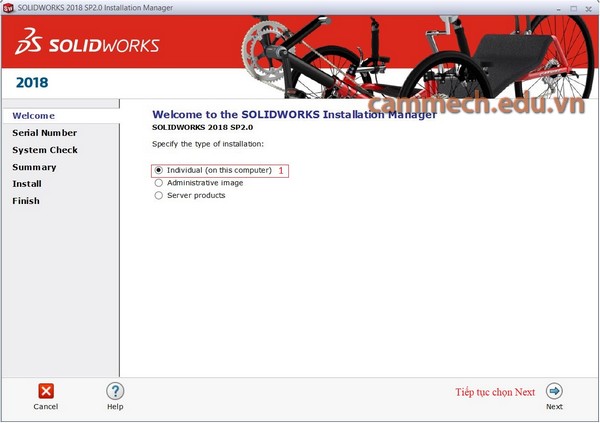

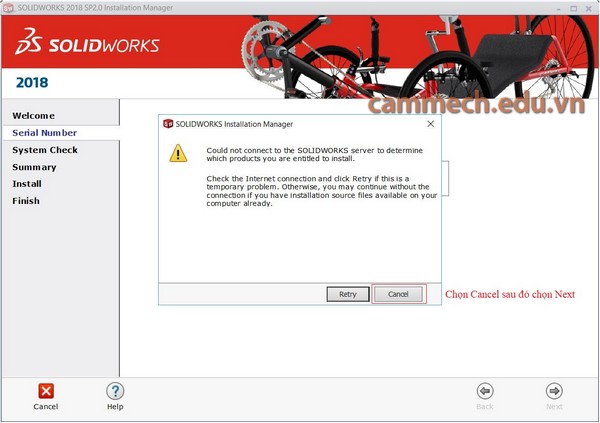
Tích chọn I accept the terms of the SOLIDWORKS sau đó chọn Install now.
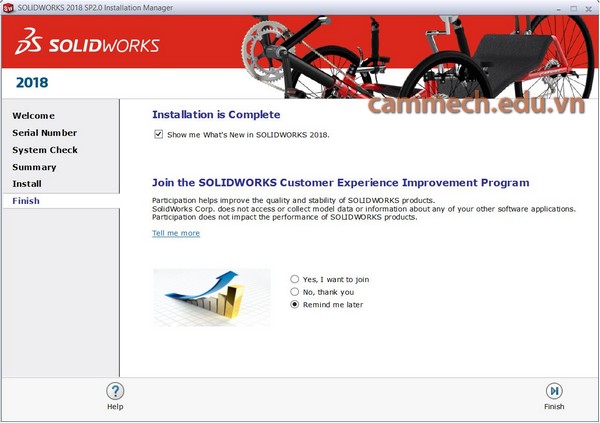
Chọn Finish để hoàn thành Setup.
Bước 8: Chạy lại file SolidWorks.2018.Activator.SSQ.exe chạy với quyền quản trị ( Run as administrator )
Và thực hiện theo hình bên dưới.
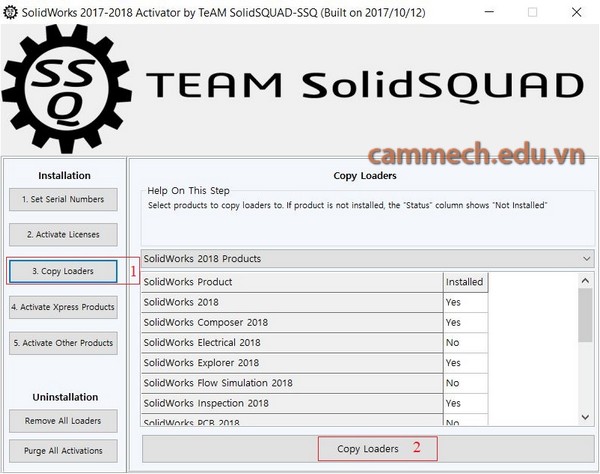
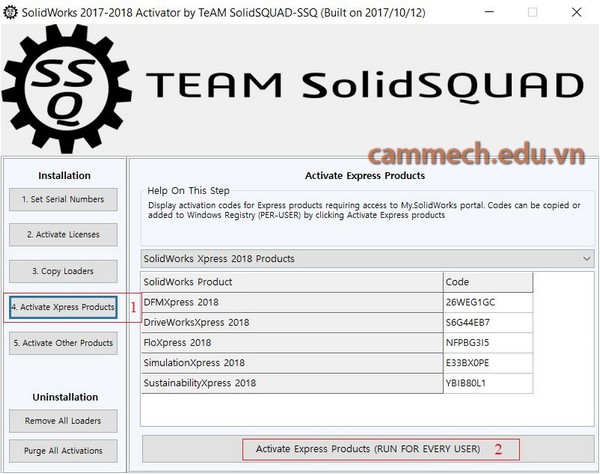
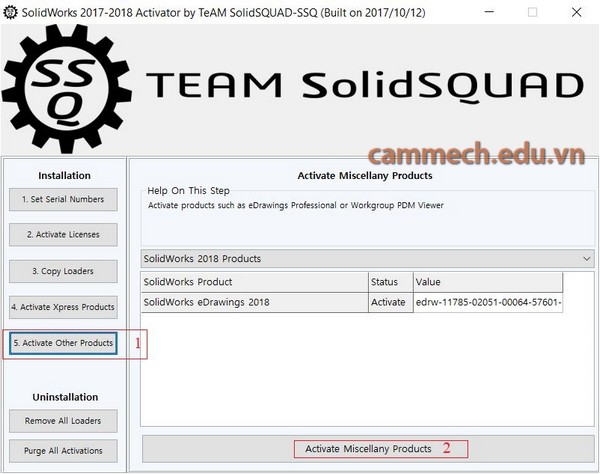
Bước 9: Mở Solidworks 2018 Và phát triển những ý tưởng của bạn thôi!
Cùng tham gia các khóa học thiết kế 3D của Cammech
Các bạn có thể tham khảo các khóa học thiết kế 3D ở link sau: https://cammech.edu.vn/thiet-ke-3d-4-2.html
Chúc các bạn thành công!
HỌC KÈM RIÊNG ĐẾN KHI THÀNH THẠO RA NGHỀ
HỌC VIÊN TỰ CHỌN THỜI GIAN HỌC, LỊCH HỌC
LỚP MỞ HẰNG NGÀY, ĐĂNG KÝ LÀ ĐI HỌC NGAY
CHÚ TRỌNG KẾT HỢP LÝ THUYẾT VÀ THỰC HÀNH
BÀI GIẢNG CHUẨN QUỐC TẾ, MÁY MÓC HIỆN ĐẠI
ĐÁP ỨNG NHU CẦU HỌC CẤP TỐC, ONLINE TỪ XA
NHIỀU ƯU ĐÃI HỌC PHÍ HẤP DẪN CỦA KHÓA HỌC
GIẢI ĐÁP THẮC MẮC, HỖ TRỢ HỌC LẠI MIỄN PHÍ
CẤP CHỨNG CHỈ KHÓA HỌC, HỖ TRỢ VIỆC LÀM
0938885911
0903111667
Chúng Tôi Sẵn Sàng Tư Vấn Khóa Học Cho Bạn